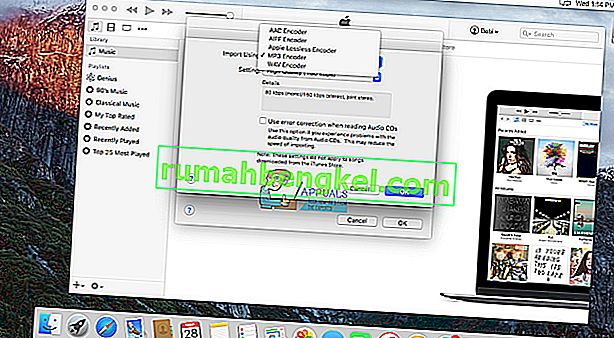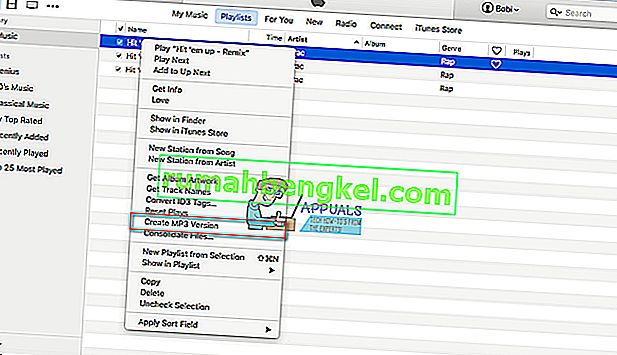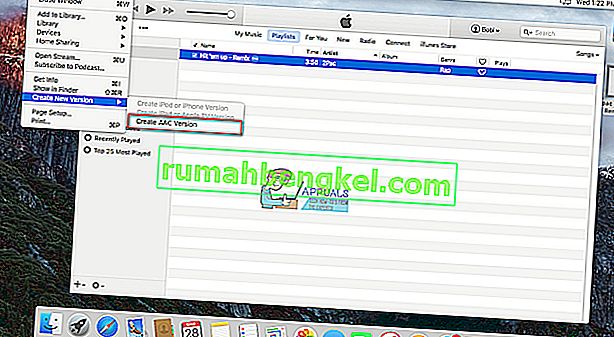إذا كنت تحاول تحويل تسجيل صوتي تم إنشاؤه باستخدام QuickTime أو أي ملفات m4a أخرى إلى ملفات MP3 أو AAC على جهاز Mac ، فيمكنك القيام بذلك باستخدام iTunes. هنا هو كيف.
تحويل m4a إلى mp3
- قم بتشغيل iTunes على جهاز Mac الخاص بك.
- الذهاب إلى اي تيونز تفضيلات و انقر على و عامة
- الآن، انقر على ل استيراد إعدادات زر .
- اضبط " الاستيراد باستخدام " على أداة ترميز MP3 .
- في القادم المنسدلة اختيار ل معدل البت لملفات MP3 الخاص بك. (حدد Custom إذا كنت تريد تحديد المزيد من الخيارات).
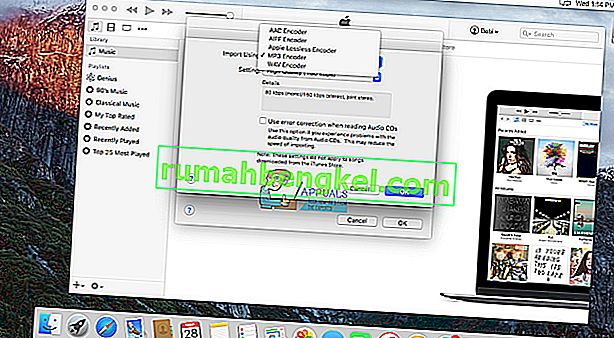
- انقر فوق " موافق" و " موافق" مرة أخرى لإغلاق التفضيلات.
- الآن، يذهب إلى أن الموسيقى قائمة (انقر فوق رمز الموسيقى في أعلى الزاوية اليسرى من اي تيونز).
- اختر من الملفات التي تريد ل تحويل . إذا لم تكن الملفات موجودة في مكتبة iTunes ، فاسحبها وأفلتها في iTunes ثم حددها.
- انقر على ملف القائمة ، انتقل إلى " خلق جديد نسخة " و اختيار " خلق MP3 نسخة ". (في iTunes 11 أو الإصدارات الأقدم ، اختر "إنشاء إصدار MP3" من القائمة المتقدمة.) يمكنك أيضًا النقر بزر الماوس الأيمن فوق الملف الذي تريد تحويله واختيار إنشاء إصدار MP3 من القائمة.
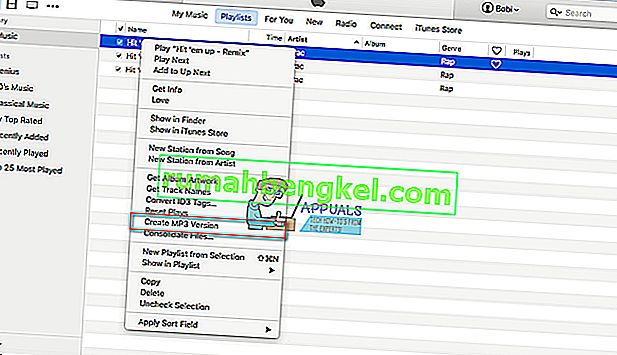
- بمجرد النقر فوق "إنشاء إصدار MP3" ، سيتم وضع إصدار جديد (mp3) من الأغنية (الأغاني) في قائمة الموسيقى بينما تظل النسخ الأصلية هناك أيضًا.
- لحفظ ملفات MP3 جديدة في أماكن أخرى، فقط اسحب لهم للخروج من اي تيونز (هذا لن إزالتها من مكتبة اي تيونز). يمكنك حذف أي ملفات كما هو مطلوب في قائمة الموسيقى. (لا تعبث بالمكتبة الفعلية في Finder).
تحويل m4a إلى aac
- قم بتشغيل iTunes .
- الذهاب إلى اي تيونز تفضيلات و انقر على و العام التبويب .
- الآن، انقر على ل استيراد إعدادات
- اضبط " Import Using " على AAC Encoder (قد يكون هذا هو الخيار الافتراضي).
- في القادم المنسدلة اختيار ل معدل البت للملفات الجميح للسيارات الخاصة بك. (حدد Custom إذا كنت تريد تحديد المزيد من الخيارات).
- انقر فوق " موافق" و " موافق" مرة أخرى لإنهاء التفضيلات.
- الآن، يذهب إلى أن الموسيقى قائمة (انقر فوق رمز الموسيقى في أعلى الزاوية اليسرى من اي تيونز).
- اختر من الملفات التي تريد تحويلها. (إذا لم تكن الملفات موجودة في مكتبة iTunes ، فقم بسحبها وإفلاتها في iTunes.)
- الآن، انقر على ملف القائمة ، انتقل إلى " خلق جديد نسخة " و اختيار " خلق AAC نسخة ". (في iTunes 11 أو الإصدارات الأقدم ، اختر "إنشاء إصدار AAC" من القائمة المتقدمة.) يمكنك أيضًا النقر بزر الماوس الأيمن فوق الملف الذي تريد تحويله واختيار إنشاء إصدار AAC من القائمة.
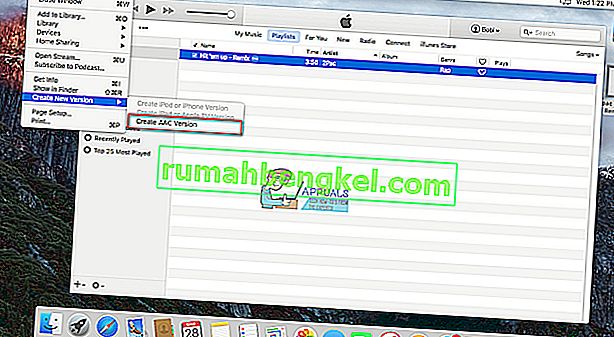
- سيؤدي النقر فوق "إنشاء إصدار AAC" إلى إنشاء نسخ AAC مكررة من أغانيك. يمكنك الآن حذف النسخ الأصلية لأغانيك في iTunes.
- لحفظ الملفات الجميح للسيارات جديدة في أماكن أخرى، سحب منهم الخروج من اي تيونز (هذا لن إزالتها من مكتبة اي تيونز). يمكنك حذف أي ملفات (بما في ذلك ملفات aac) كما هو مطلوب في قائمة الموسيقى. (لا تعبث بالمكتبة الفعلية في Finder).
ملاحظة : تحويل الملفات إلى ملفات mp3 أو aac (باستخدام الضغط المناسب) يعمل عن طريق ترك أجزاء من الصوت الأصلي. من المفترض أن هذه التغييرات لا يمكن ملاحظتها لأنها مخفية بأصوات أخرى. ومع ذلك ، فإن تحويل ملفات mp3 أو aac إلى تنسيق غير مضغوط (مثل WAV) لا يمكنه استعادة تلك الأصوات المفقودة. لذا ، إذا قمت بتحويل ملفات mp3 إلى ملفات صوتية بتنسيق wav ، فضع في اعتبارك أنك تحافظ على نفس الجودة وتجعل الملفات أكبر بكثير.